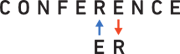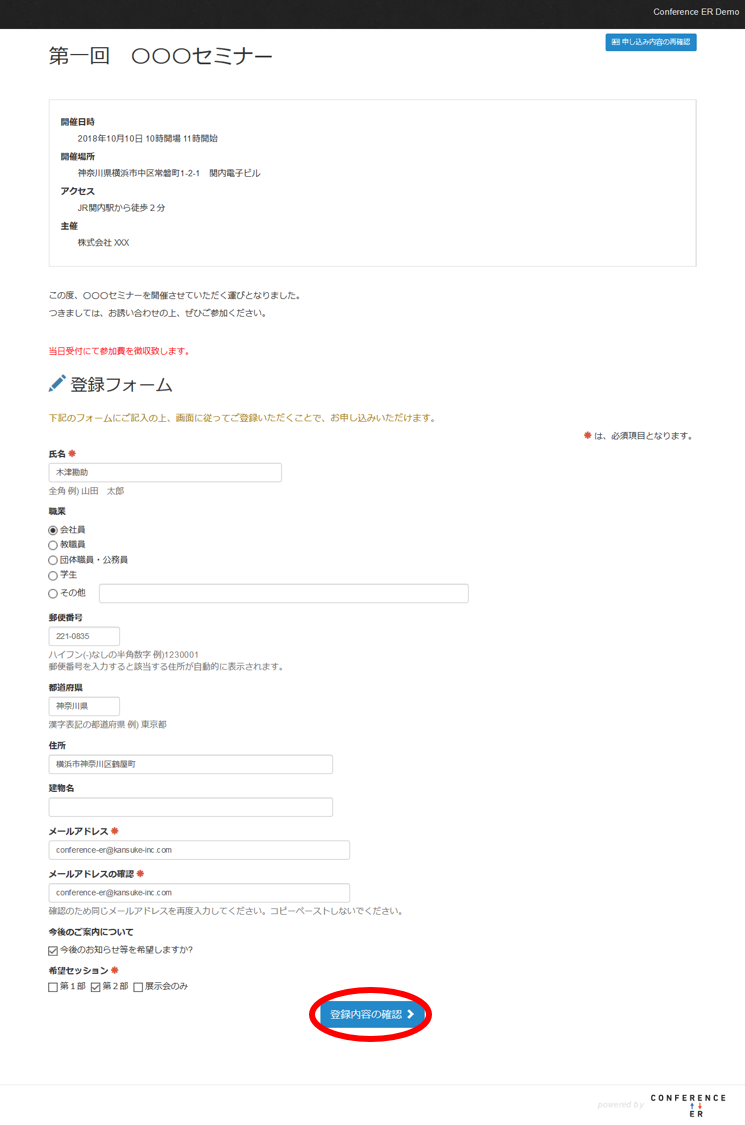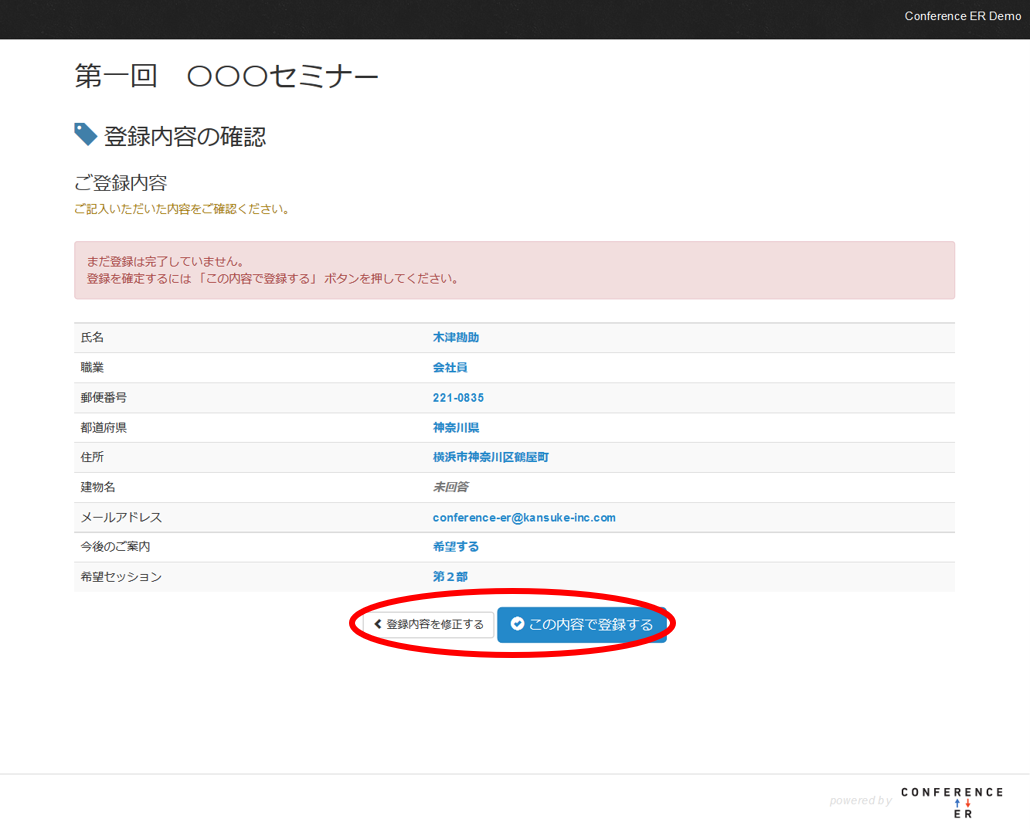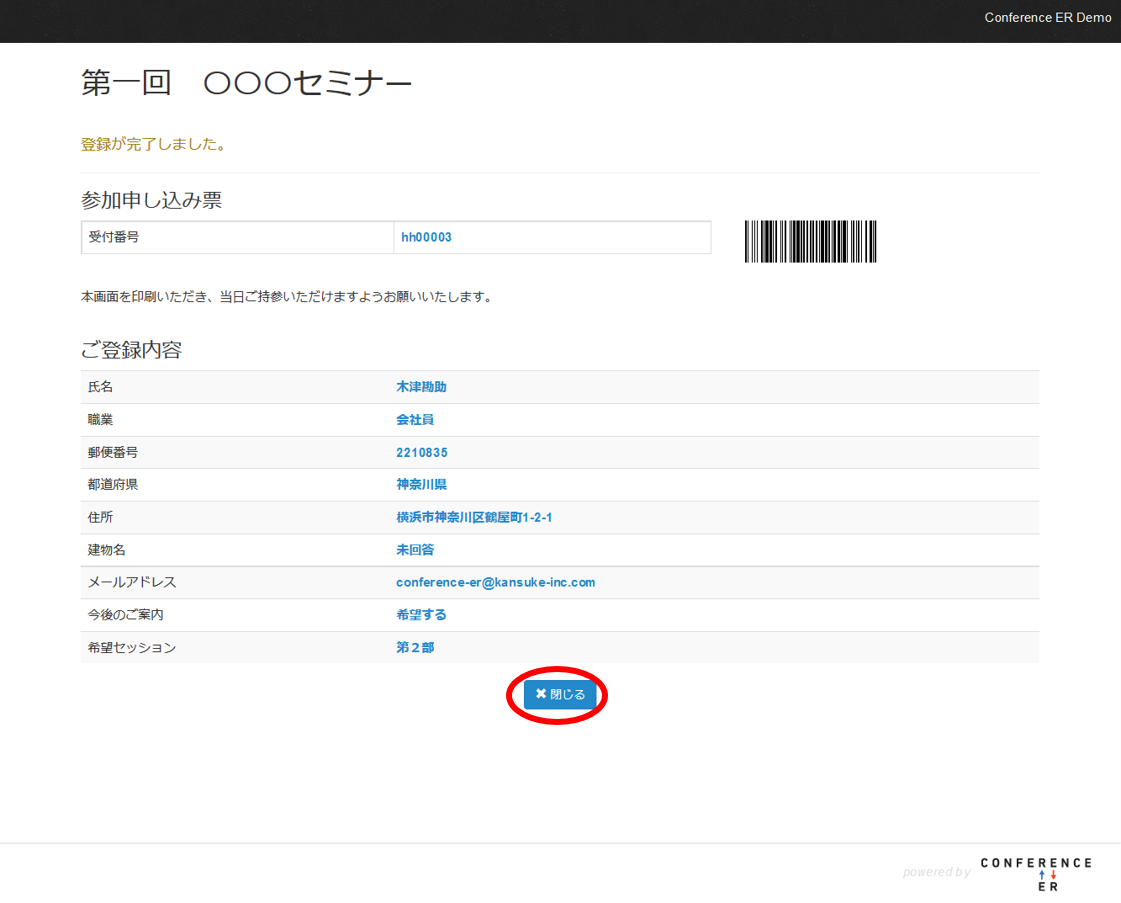Step 4. フォームの確認
ここで実際に完成した申し込みフォームを確認し、フォームを記入してみます。
申し込みフォームを起動すると登録時に設定した説明文や入力フォームがそのまま画面に表示されます
申し込みフォームに記入したら、登録内容の確認 ボタンを押します。
HINT
- 必須項目が未記入だったり、入力した内容の書式が不適切な場合には、その項目についてのエラーメッセージと共に修正画面が表示されます。
入力した内容が正しければ、この内容で登録する
入力内容を修正する時には、登録内容を修正する ボタンを押すと最初の申し込みフォームに戻って内容を修正することができます。 設定した登録完了画面が表示されます。 閉じる ボタンを押すとブラウザが閉じます。 ここではConference ERを使ったイベント申し込みフォーム作成の最初のステップをご紹介しました。 Conference ERには、その他にも申し込みフォームの作成や、イベントの管理、参加者のとりまとめに役立つ多くの機能が搭載されています。 Conference ERで、イベント管理業務のスピードアップをぜひ体感してください。 登録完了です
その他にも機能が満載